在头条上收到网友的提问,如果想把手机的内容投影到电脑上,该怎么做?
为此我做一个简单的教程,不用安装第三方软件,就用Windows 10自带的无线显示功能和安卓手机的自带无线显示功能来实现。
前提条件:
1. 电脑是Windows 10 系统。
2. 手机的安卓系统也要支持无线显示。
3. 手机和电脑需要连接同一个无线网络。
具体步骤如下:
第1. 电脑和手机线连接同一个无线网络。
电脑可以通过有线,无线连接都可以。只要是和手机连接的无线网络处于同一个路由器下,同个IP网段。
第2. 电脑端先开启无线显示。具体步骤如下:
1. 点Windows 右下角的通知区图标。
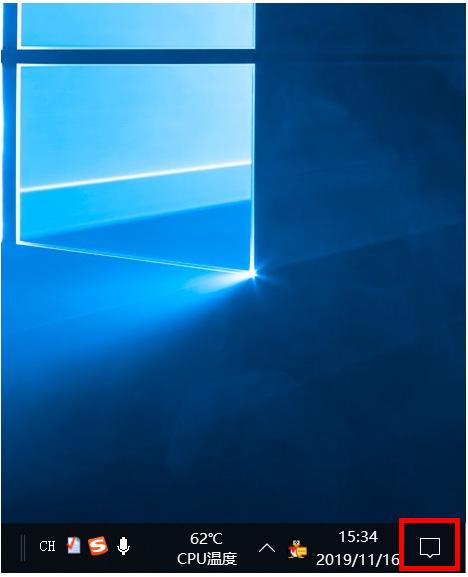
2. 在弹出的窗口里选择"连接"
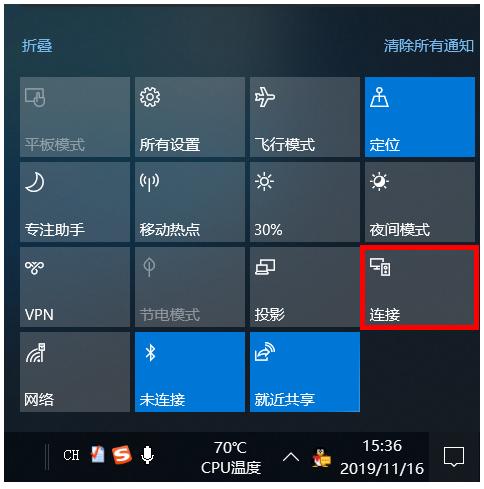
3. 选择"投影到此电脑"
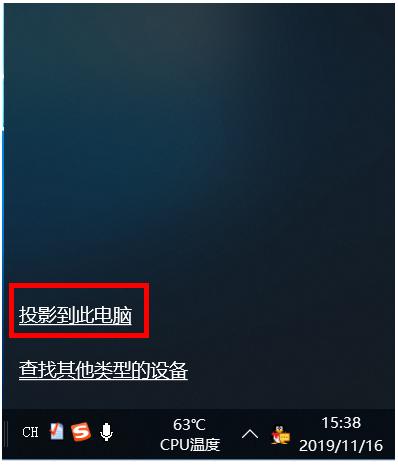
4. 默认状态下"投影到此电脑"功能是关闭的。处于"始终关闭"
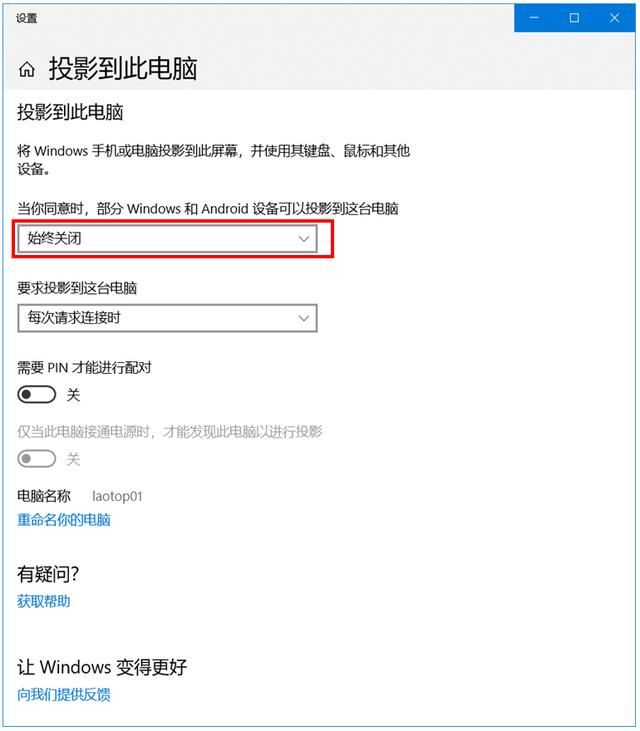
5. 修改为"所有位置都可用",这样就可以开启"投影到此电脑"功能。
他可能会提示"此设备可能无法显示你的内容xxx",忽略这个提醒好了。
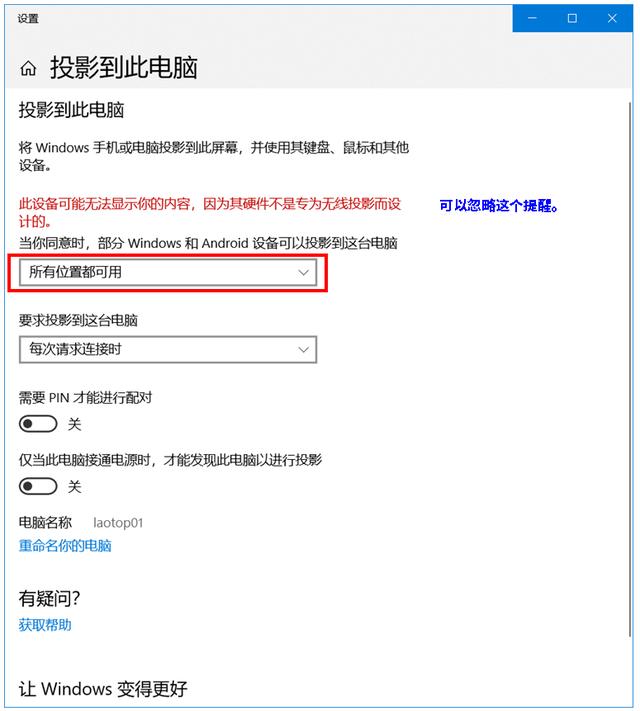
至此电脑端的设置已经完成了。关闭这些窗口就可以了。
第3. 手机端开启无线显示,并且连接到电脑。
手机由于不同的厂家的系统区别,无线显示的位置会略有区别。
通常都会在以下两个位置:
●设置—更多无线和网络设置—无线显示
●设置—无线网络—无线显示
我做教程用的是锤子手机,位置就在 设置—无线网络—无线显示
1. 进入无线网络设置,找到"无线显示"设置。点击它。
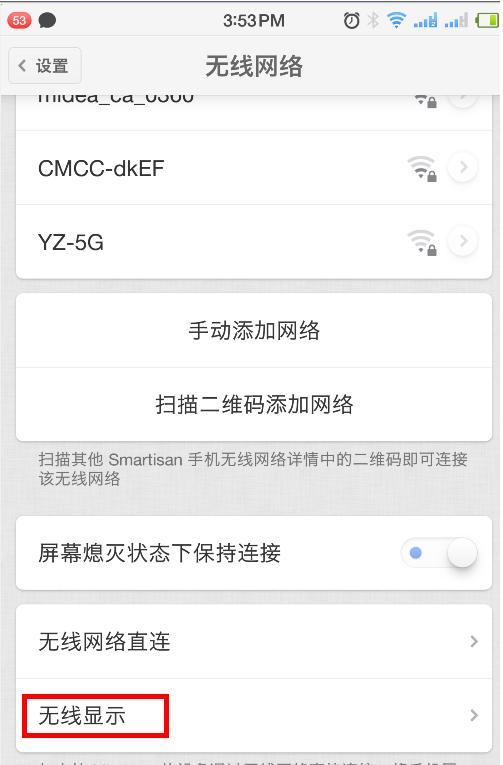
2. 进入"无线显示"设置界面,默认是关闭的,点击右侧开关,打开它。
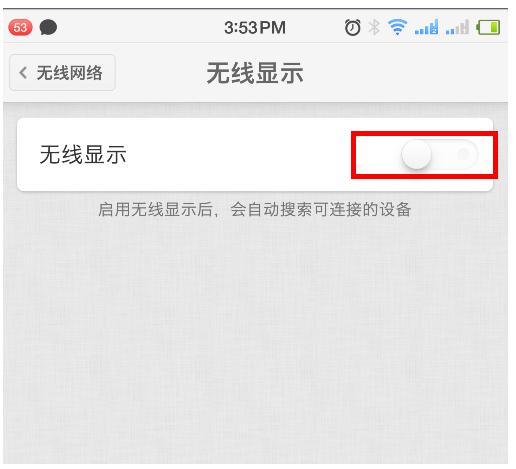
3. 开启手机上的无线显示后,可以找到同个局域网下的已经开启了无线显示的笔记本。
点击发现的计算机名称,这里就是"laotop01".进行连接。
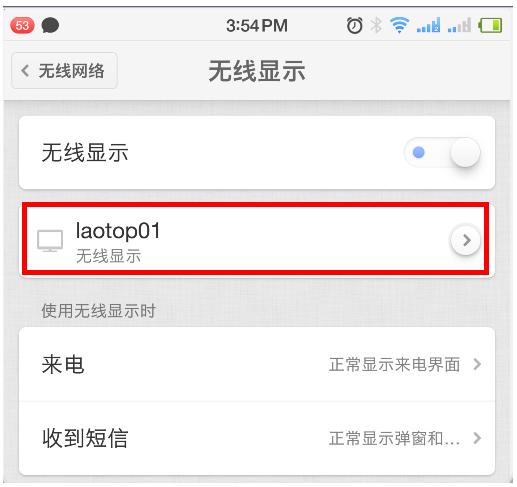
4. 此时被连接的电脑,会出现提示,问"是否允许XXXX手机在此处投影"。如下图示范。选择"是"
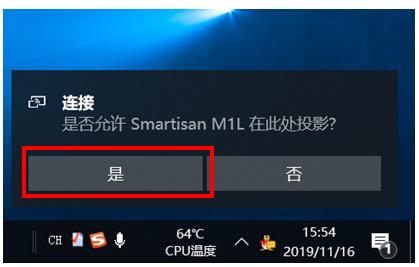
5. 此时稍等片刻,屏幕会显示一下界面初始化连接。不用任何操作。
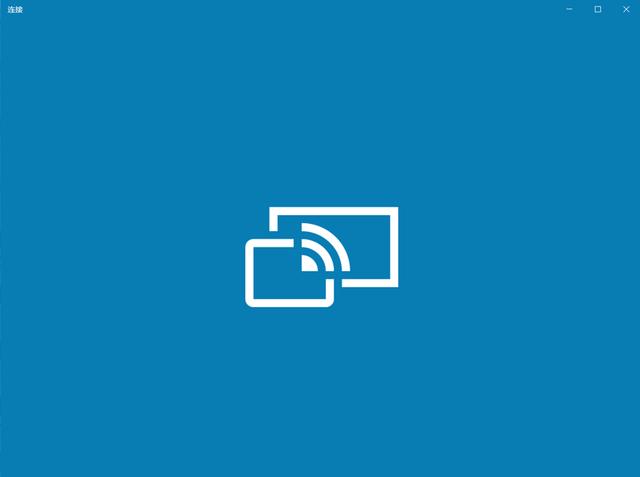
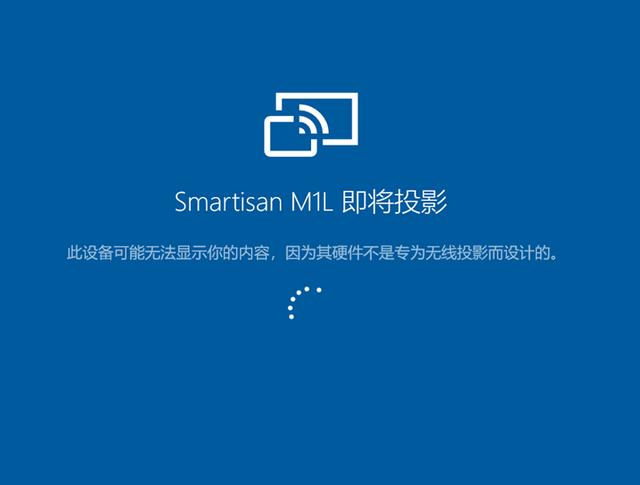
6. 几秒钟后,连接成功。
如果电脑同时接了两块显示器,投屏会只占用一块显示器,另外一个正常使用。
另外投屏也可以象普通程序一下最小化,这样还可以继续显示正常的桌面。

这期的分享就到这里,欢迎大家关注我,和我交流。共同进步。






 本文介绍如何使用Windows10和安卓手机自带的无线显示功能,无需第三方软件即可将手机内容投影到电脑上。适用于同一WiFi环境下,支持无线显示的Windows10系统电脑及安卓手机。
本文介绍如何使用Windows10和安卓手机自带的无线显示功能,无需第三方软件即可将手机内容投影到电脑上。适用于同一WiFi环境下,支持无线显示的Windows10系统电脑及安卓手机。

















 被折叠的 条评论
为什么被折叠?
被折叠的 条评论
为什么被折叠?








